 |
|
|
O seu digitalizador Perfection V10 ou Perfection V100 Photo proporciona-lhe várias formas de digitalização de imagens. Pode seleccionar o método mais adequado ao projecto de digitalização que está a desenvolver, bem como a forma como prefere trabalhar. Os botões do digitalizador permitem abrir o software de digitalização automaticamente e digitalizar a imagem para um programa ou ficheiro.
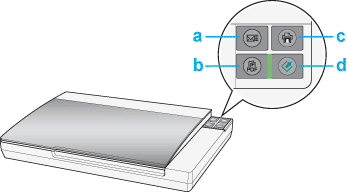
a. Botão Scan to E-mail Documentos ou fotografias: consulte Iniciar uma digitalização utilizando os botões do digitalizador. Películas ou diapositivos (apenas Perfection V100 Photo): consulte Iniciar uma digitalização utilizando os botões do digitalizador.
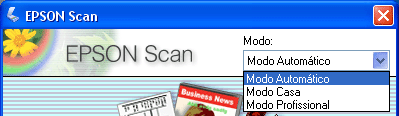 O Epson Scan permite controlar todos os aspectos da digitalização e inclui três modos.
Pode utilizar o Epson Scan como programa “autónomo” para digitalizar imagens para um ficheiro no computador.
O Epson Scan também é iniciado quando é utilizada uma opção de digitalização do Epson File Manager.
Também se pode utilizar o Epson Scan ao efectuar digitalizações com outro programa compatível com TWAIN como, por exemplo, o Adobe Photoshop Elements.
O Epson Creativity Suite consiste num grupo de programas que permite digitalizar, guardar, gerir, editar e imprimir imagens. Com o programa principal, o Epson File Manager, pode digitalizar e guardar imagens e, seguidamente, visualizá-las numa janela de fácil utilização.
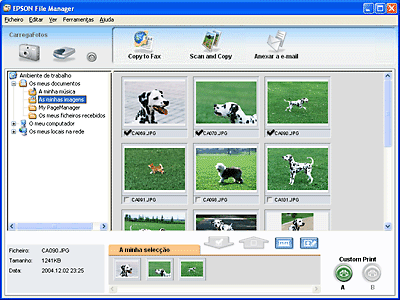 A partir do Epson File Manager, é possível seleccionar várias imagens e imprimi-las, arrastá-las para um documento ou anexá-las a uma mensagem electrónica.
É possível utilizar estes programas de projectos do Epson Creativity Suite seleccionando-os no Epson File Manager ou através da pasta Epson Creativity Suite para os executar como programas autónomos.
|



 Utilizar os Botões do Digitalizador
Utilizar os Botões do Digitalizador



 Topo
Topo